Обновить флеш плеер на яндексе компьютере. Browser Plugins: Adobe Flash Player. Включить, обновить, удалить - как это сделать
Flash Плеер - это специальный бесплатный модуль, который добавляется в браузер. Нужен он, чтобы по Интернету можно было смотреть видео, слушать музыку и играть в игры. Многие сайты без него просто не работают.
Изначально Флеш Плеер уже идет в комплекте с Яндексом и в отличие от других браузеров дополнительная его установка не требуется. Тем не менее, некоторые антивирусы, фаерволлы, брандмауэры или просто вездесущие системные администраторы могут стать причиной некорректной работы модуля. Есть несколько вариантов диагностирования и решения этой проблемы. Начнем с простого.
Решение 1: обновление Яндекс браузера
1. Заходим в меню , выбираем «Дополнительно» и далее «О браузере».
В современных версиях меню выглядит как три горизонтальные полоски, но если на этом месте у вас шестеренка, значит, ваша программа ну просто до неприличия устарела.
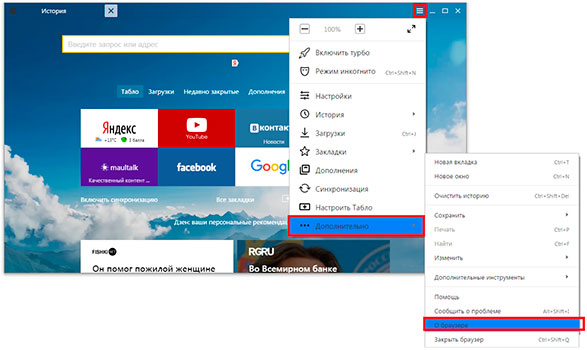
2. При наличии новых версий процесс обновления начнется автоматически. Если же этого не произошло, нажимаем кнопку «Обновить».
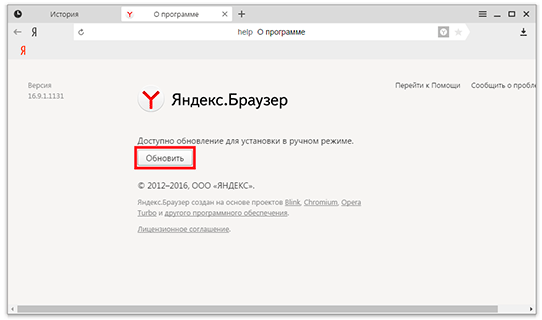
3. После завершения нажимаем кнопку «Перезапустить» или самостоятельно закрываем программу и снова ее открываем.
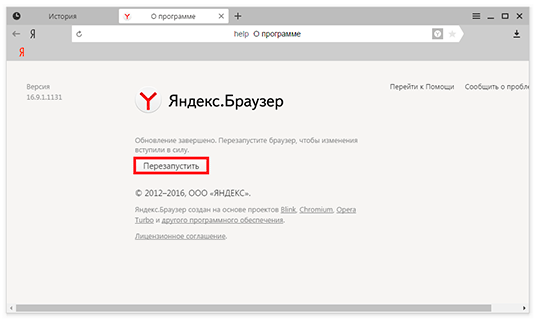
Решение 2: переустановка Flash Player
Если обновление вам не требуется, но на сайтах всё же возникают ошибки (особенно при проигрывании видео), тогда можно ограничиться переустановкой самого плеера.
Сначала его нужно удалить. Для этого закрываем Яндекс браузер, если он был открыт, и заходим в «Панель управления» (Пуск - Панель управления).
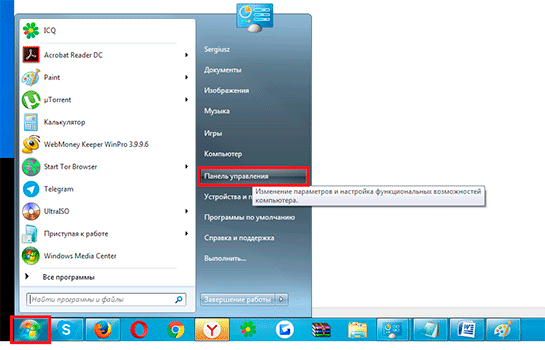
В окне выбираем «Программы и компоненты» или «Удаление программы».
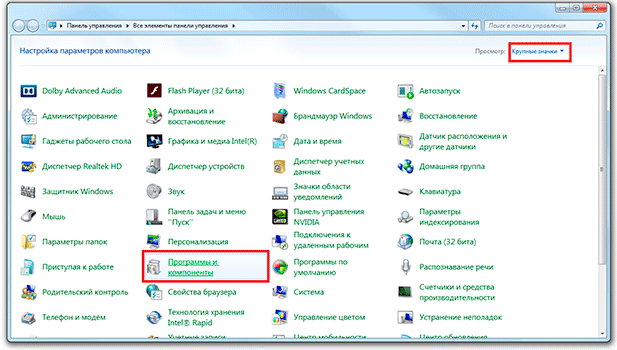
или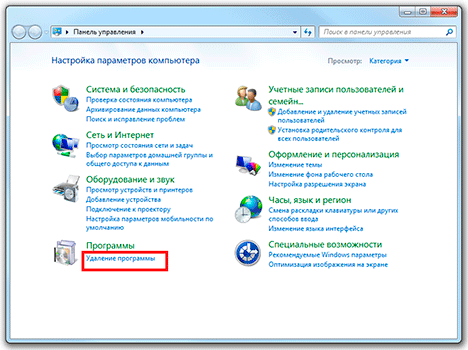
В списке всех установленных приложений нужно удалить Adobe Flash Player PPAPI, так как он предназначен для браузеров Opera и Chrome, а Яндекс.Браузер является модернизированной версией Chrome. Плеер NPAPI предназначен для браузера Mozilla. На всякий случай его тоже лучше удалить.
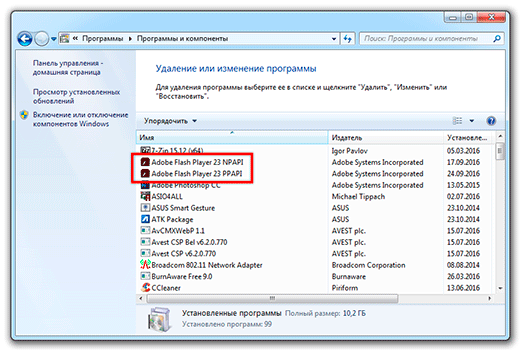
После того, как плееры будут удалены, заходим на официальный сайт и выбираем свою операционную систему, если она не определилась автоматически.
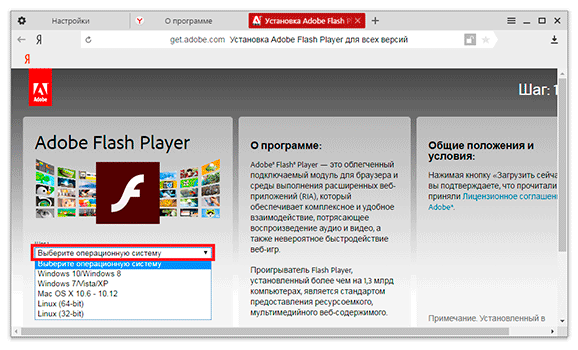
Затем выбираем версию плеера. В меню не будет пункта с Яндекс.Браузером, поэтому нам нужна версия для браузера Chromium в данном случае это PPAPI.
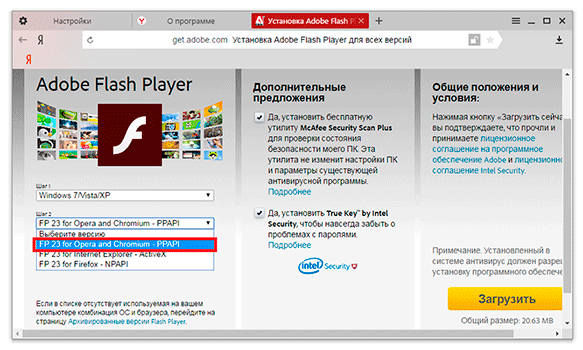
Далее компания Adobe пытается навязать нам еще немного дополнительных программ. В данном случае это пародия на антивирус и менеджер паролей. Рекомендуется убрать галочки, после чего нажать кнопку «Загрузить».
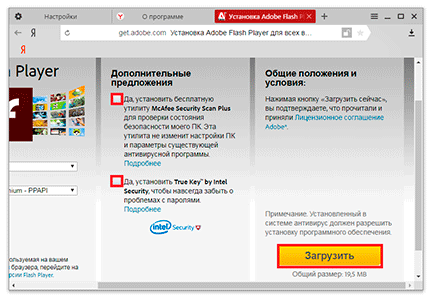
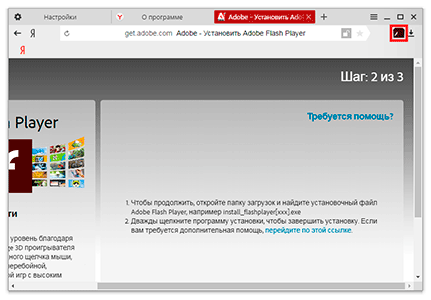
Жмем на нее, а затем двойным щелчком открываем файл.
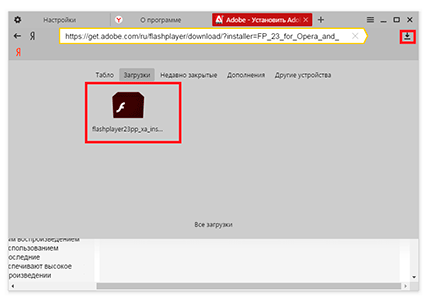
Появится окно установки, где нам предлагают выбрать из трех пунктов. Желательно остановить свой выбор на первом варианте, но если у вас лимитированный интернет трафик, тогда второй вариант будет более экономным.
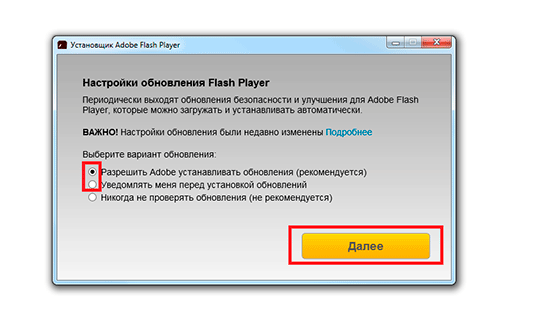
Решение 3: переустановка Яндекс.Браузера
Если браузер не обновился самостоятельно, скорее всего, какие-то его модули повреждены. Тогда его нужно переустановить: удалить с компьютера, скачать с официального сайта и установить вручную.
Но сначала рекомендую настроить синхронизацию, чтобы не потерять свои закладки или Историю. Для этого жмем кнопку меню и выбираем пункт «Синхронизация». В появившемся окне вводим данные от своей почты Яндекс, а если ее нет, создаем новый почтовый ящик.
1. Заходим в Пуск - Панель управления.
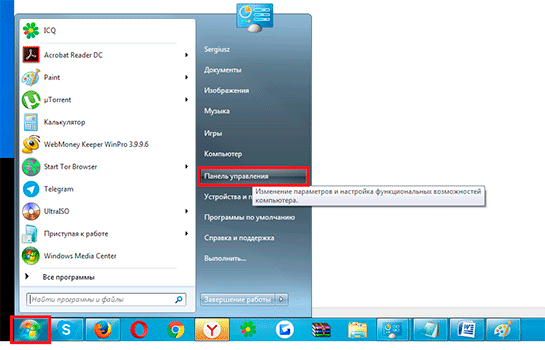
2. В окне выбираем «Программы и компоненты» или «Удаление программы».
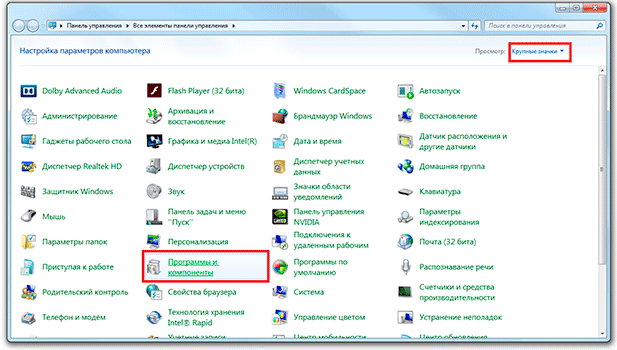
или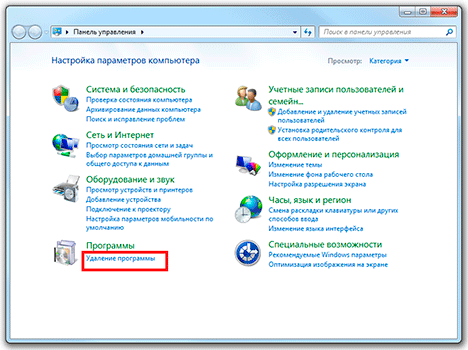
3. Находим наш браузер, щелкаем по нему правой кнопкой мыши и выбираем пункт «Удалить».
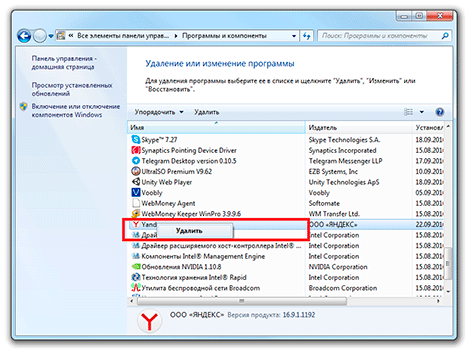
4. Также удаляем все имеющиеся Флэш Плееры из списка.
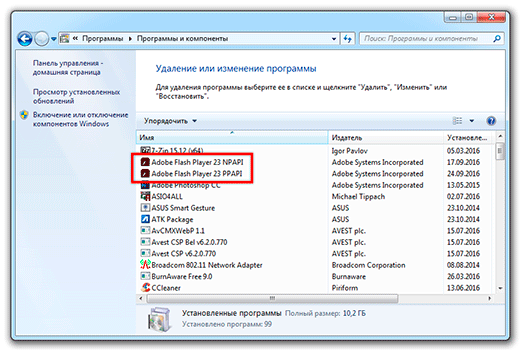
5. Переходим на официальную страницу браузера Yandex и жмем кнопку «Скачать».
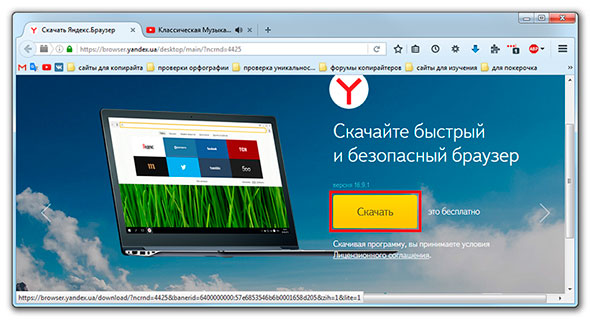
6. Запускаем скачанный файл и устанавливаем программу.
Процесс установки не должен вызвать никаких проблем, но если вы не любите, когда на вашем компьютере появляются новые программы, тогда стоит внимательней следить за галочками.
Решение 4: включение плагина вручную
Бывают ситуации, когда Яндекс.Браузер вместе с плеером обновлены до последних версий, но с воспроизведением видео все равно возникают проблемы. Если у вас такая ситуация, возможно, необходимый модуль просто выключен.
Чтобы его включить набираем в строке браузера browser://plugins
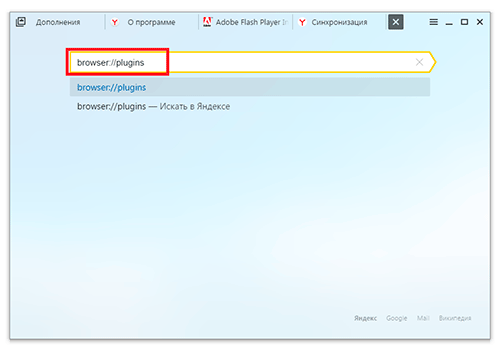
Перед нами открывается список всех дополнений, среди которых должен быть Flash Player. Если найти его не получается, тогда нажимаем кнопку «Подробнее».
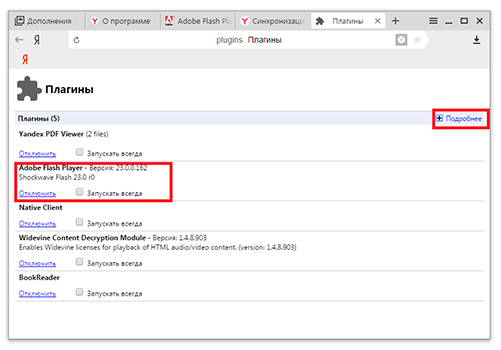
Ставим галочку напротив «Запускать всегда» и теперь проблем с воспроизведением видео и приложений возникать не должно.
Важно
Пару лет назад Интернет просто заполонили баннеры с сообщениями об устаревшей версии flash плеера, которую тут же предлагали обновить. Сейчас это встречается реже, но до сих пор подобные предложения являются верным способом подцепить вирус. Чтобы не рисковать, такие сообщения следует игнорироваться, а флеш плеер, как и другие программы, скачивать только с официальных сайтов.
Adobe Flash Player – это плагин, который необходим для работы веб-приложений, сделанных с помощью Flash-технологии. Иначе говоря, без него вы не сможете просматривать многие видео ролики, играть в он-лайн игры, так как большинство из них созданы именно через Flash. Давайте рассмотрим, как в яндекс браузер flash активировать, если по какой-либо причине он был у вас отключен.
Возможные ошибки в работе плагина
По умолчанию flash player для yandex browser уже встроен. Но так как интернет-обозреватель постоянно обновляется, возможен конфликт между плагином и новой версией браузера. В результате этого вы заметили, что видео не загружается, вместо чего появляется сообщение с требованием обновить плагин.
Возможных причин подобной ситуации достаточно много. К примеру, в веб-обозревателе могут быть неправильные настройки. Среди причин, встречающихся наиболее часто, отметим устаревшую версию плеера. Кроме того, конфликт может произойти из-за отсутствия DLL-файлов в системе или поврежденного DirectX.
Обновление Adobe Flash Player
Часто решением той или иной проблемы является удаление adobe flash player яндекс браузер и установка обновленной версии плагина. Сделать это не сложно, и большой опыт работы с компьютером не понадобится. Для начала закрываем сам браузер.
После этого переходим в Панель управления. Здесь есть пункт Удаление программ. Находим в списке название плагина, выбираем его и жмем на кнопку Удалить. Сделать все это можно с помощью специальных программ, например, удобна . После процедуры следует перезагрузить компьютер.
Следующий этап – открыть браузер и с сайта разработчиков скачать новую версию для yandex browser adobe flash player. Вновь закройте веб-обозреватель от Яндекс и все другие программы, запустите установочный файл. Вам потребуется согласиться с лицензионным соглашением. После окончания инсталляции, нажимаем Готово и вновь перезагружаем компьютер.
Включение плагина
После произведенных действий необходимо в яндекс браузер включить flash player. С этой целью запускаем приложение и открываем пустую вкладку. В умную строку вводим browser://plugins. В открывшемся окне нажимаем ссылку Подробнее. На экране появится список, в котором необходимо выбрать flash player для яндекс браузера. По умолчанию плагин включен, чтобы отключить его необходимо нажать соответствующую кнопку.
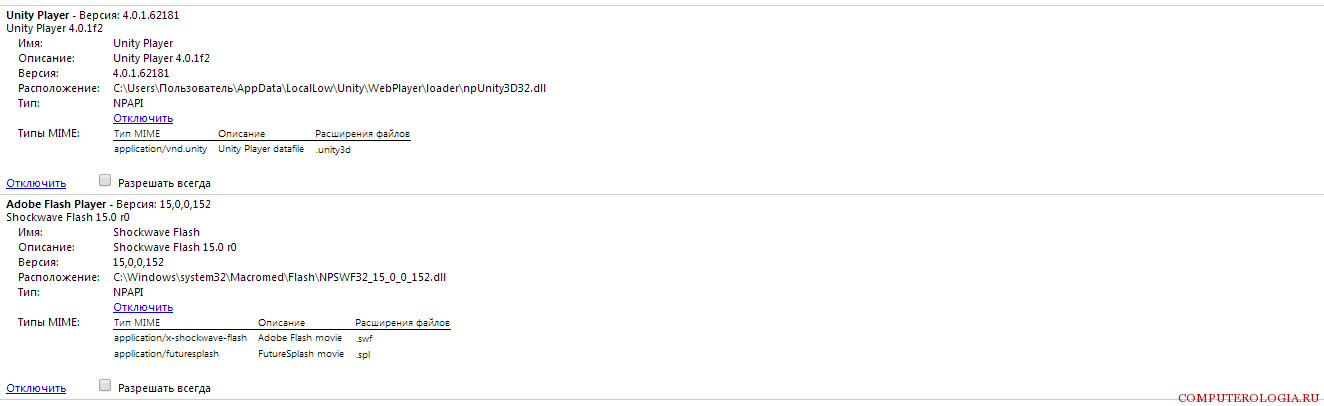
В этом разделе вы можете увидеть актуальную версию плагина, дату издания, расположение на компьютере. К примеру, в строке Имя будет написано shockwave flash для яндекс браузера. Располагается плагин на диске С в системной папке.
Если после произведенных действий у вас все равно не получается просмотреть видео файлы, то, возможно, проблема заключается в вирусной атаке. В таких случаях нужно для начала в yandex browser включить flash, затем попробовать еще раз открыть файлы. Если не получается, то браузер закрываем и с помощью установленного антивируса. После лечения смотрим, исчезла ли ошибка.
Итак, flash stopper для яндекс браузера является полезным плагином, без которого очень трудно обойтись. Ведь в сети огромное количество видео и игр созданы именно с помощью этой технологии. Если же у вас возникли проблемы с расширением, воспользуйтесь советами, приведенными выше, а именно . Если ничего не помогает, вы можете обратиться к специалистам службы поддержки на сайте разработчиков. Вам понадобится подробно описать проблему и те шаги, что вы предпринимали, чтобы ее устранить.
Не секрет, что современные браузеры, используемые для доступа к веб-страницам в интернете, представляют собой, так сказать, чистую программную оболочку, оснащенную только основным функциональным набором. Именно поэтому для любого из известных обозревателей постоянно выходят разного рода дополнения и расширения, называемые плагинами, позволяющие существенно расширить их возможности. Одним из самых важных и крайне необходимых в работе является Browser Plugins Adobe Flash Player. Включить его несложно. Однако при этом необходимо учитывать специфику используемого браузера, о чем далее и пойдет речь.
Adobe Flash Player для Windows: что это и для чего нужно?
Сам плеер изначально был продуктом компании Macromedia, которая для его создания использовала разработки фирмы Future Wave. Несколько позже в процессе слияния компаний Macromedia и Adobe Systems стал интеллектуальной собственностью корпорации Adobe.
В плане использования Adobe Flash Player версии 7 (Windows) или любой другой ОС, причем не только от Microsoft, в качестве дополнения к браузеру существует одно неоспоримое преимущество, состоящее в том, что собственной физической оболочки (интерфейса) программа не имеет, а встраивается в браузеры. То есть вызывать приложение при воспроизведении мультимедиа-контента вручную не нужно.
Ну, а функционала у плагина хватает с лихвой. Самое простое - это проигрывание видео и аудио практически всех известных форматов, воспроизведение анимации, поддержка графики любого типа и т. д. Таким образом, этот универсальный плеер является неотъемлемой частью браузера, хотя изначально в обозреватели не встраивается. Можно, конечно, использовать Shockwave Player, но его функционал оказывается куда ниже, чем у последних версий Flash-плеера.
Как включить Browser Plugins Adobe Flash Player в общем случае
Инсталляция и подключение особых сложностей у пользователя любого уровня подготовки вызывать не должны. Сначала программа скачивается с официального сайта, а затем остается просто запустить инсталлятор (обязательно при неактивном браузере/браузерах) и дождаться завершения процесса.
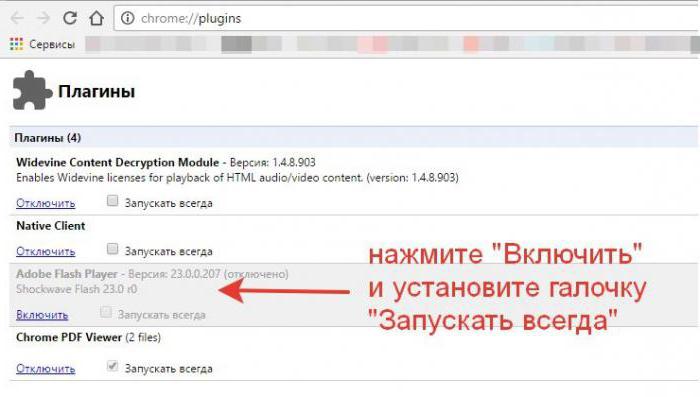 Включить Browser Plugins Adobe Flash Player в любом обозревателе очень просто. Общая схема такова:
Включить Browser Plugins Adobe Flash Player в любом обозревателе очень просто. Общая схема такова:
- вход в настройки браузера;
- переход к разделу дополнений (расширений);
- включение надстройки (используются кнопки, ползунки, гиперссылки);
- активация строки постоянного запуска.
Различаться могут только основные меню и меню доступа к разделу плагинов, поэтому особо на этом останавливаться смысла нет. А вот об установке обновлений стоит сказать отдельно.
Нюансы обновления плеера
Обновить Adobe Flash Player, в принципе, можно совершенно элементарно. Сама служба, отвечающая за отслеживание появления новых версий плеера, по умолчанию находится в активном состоянии и загружается вместе с операционной системой. Всплывающее окно в системном трее содержит сообщение о новой доступной версии или необходимости установки апдейта.
Кликнув на сообщении, пользователь попадает на официальный сайт, после чего проверяется системная конфигурация и скачивается апдейт. Но вот тут у многих начинаются сложности. Дело в том, что автоматического обновления не происходит.
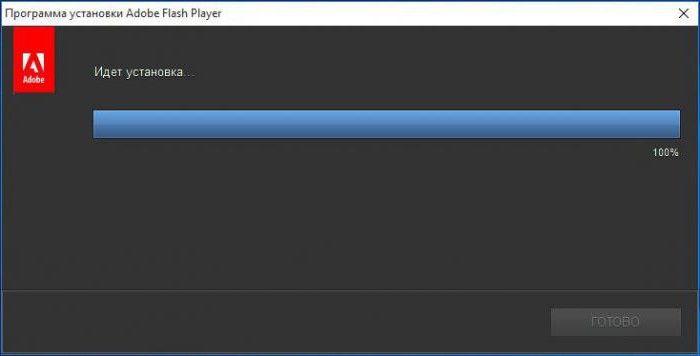
Загруженный инсталлятор необходимо запускать вручную (можно даже без прав администратора, поскольку система все равно выдаст запрос в плане доверительного отношения к программе). После этого следует установка. Опять же, все браузеры должны быть закрыты.
Еще одна проблема состоит в том, что иногда перед обновлением нужно удалить старую версию, поскольку могут наблюдаться конфликты. Нечасто, но такое встречается. То же самое касается удаления надстройки, когда пользователю нужно выбрать, какую версию деинсталлировать, а какую оставить (новые модификации не всегда могут самостоятельно заменять устаревшие). Вот и получается, что обновить Adobe Flash Player можно только в ручном режиме. Единственное, что хорошо - после установки любой версии плеер в обозревателях включать не нужно, поскольку он активируется самостоятельно.
Как видим, включить Browser Plugins Adobe Flash Player, просто. Но в заключение хочется отметить несколько важных моментов. Прежде всего, не убирайте апдейтер из автозагрузки системы (хотя ничего страшного в этом нет, поскольку при попытке воспроизведения мультимедиа с помощью устаревшего плеера сообщение об обновлении будет выдано в любом случае).
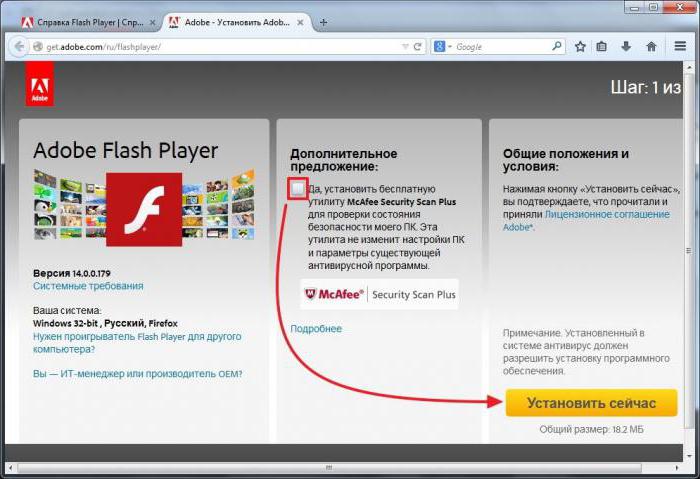
В процессе установки новой версии на первом шаге обращайте внимание на блок, расположенный по центру окна инсталлятора. Он содержит предложения по установке дополнительного ПО (например, Chrome, разного рода дополнительных надстроек, панели Yahoo!, антивирусного ПО и т. д.). Если вам это не нужно, просто снимайте флажки со всех пунктов. К тому же, иногда пользователи не обращают внимания на то, что при установке браузера, предложенного инсталлятором, параллельно есть пункт его использования в качестве обозревателя по умолчанию. Зато не нужно активировать Browser Plugin Adobe Flash Player. Включить его необходимо будет во всех других браузерах.
Отображение мультимедийного контента и работа многих онлайн игр невозможны без корректно работающего Adobe Flash Player. Приложение от Adobe является одним из самых распространённых дополнений ко всем популярным браузерам. Правильная и надёжная работа плеера обеспечивается только при использовании последней версии.
Инструкция как обновить флеш плеер в Яндекс браузере
Именно поэтому важно следить и вовремя устанавливать актуальную версию Adobe Flash Player. Яндекс браузер устанавливает критические обновления флешь плеера при собственном обновлении, чтобы проверить наличие обновлений браузера достаточно зайти в меню «Настройки «, выбрать подпункт «Дополнительно » и открыть окно «О браузере Yandex».
В открывшемся окне, при доступности новой версии, необходимо нажать кнопку «Обновить «.
Но существует и другой способ обновления Flash Player. Для этого нужно воспользоваться онлайн сервисом от Adobe , благодаря которому проверяется текущая (на рисунке выделена красным) и актуальная версия плеера для браузера (выделена зелёным).
В случае когда версии отличаются и требуется обновление необходимо зайти на официальную страницу загрузки . Здесь ставим отметку в случае необходимости установки McAfee Security и нажимаем кнопку «Установить сейчас».






